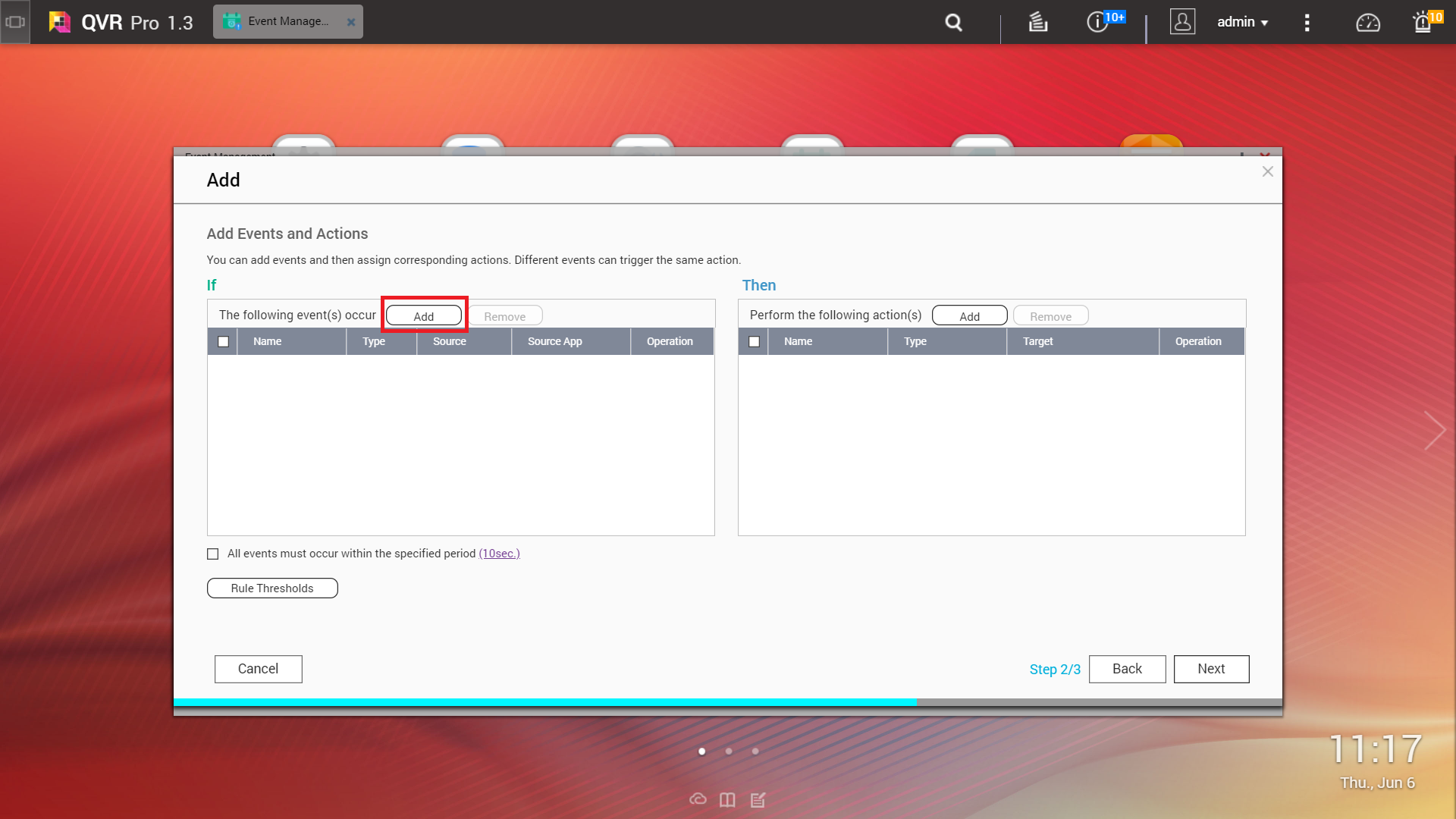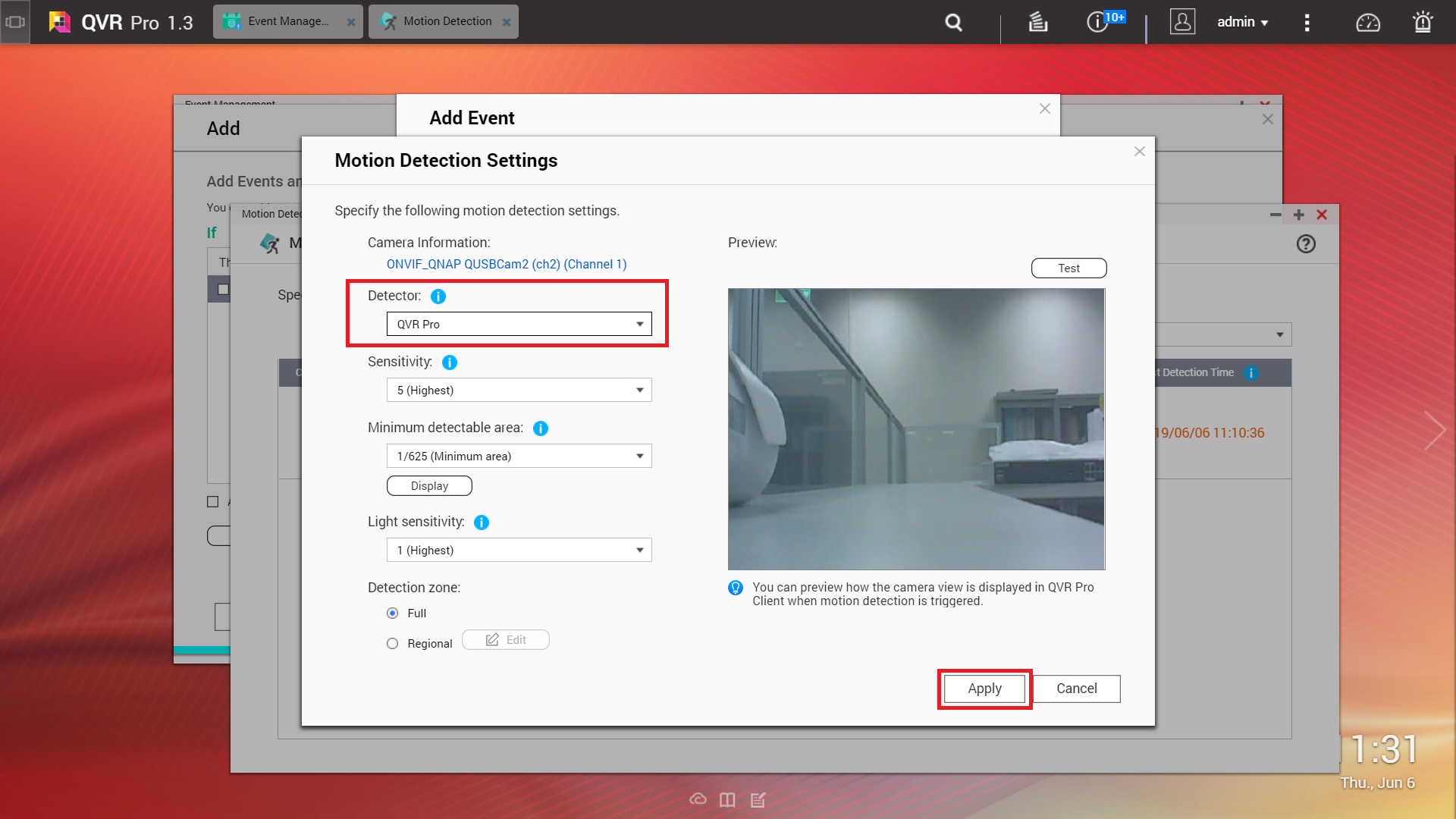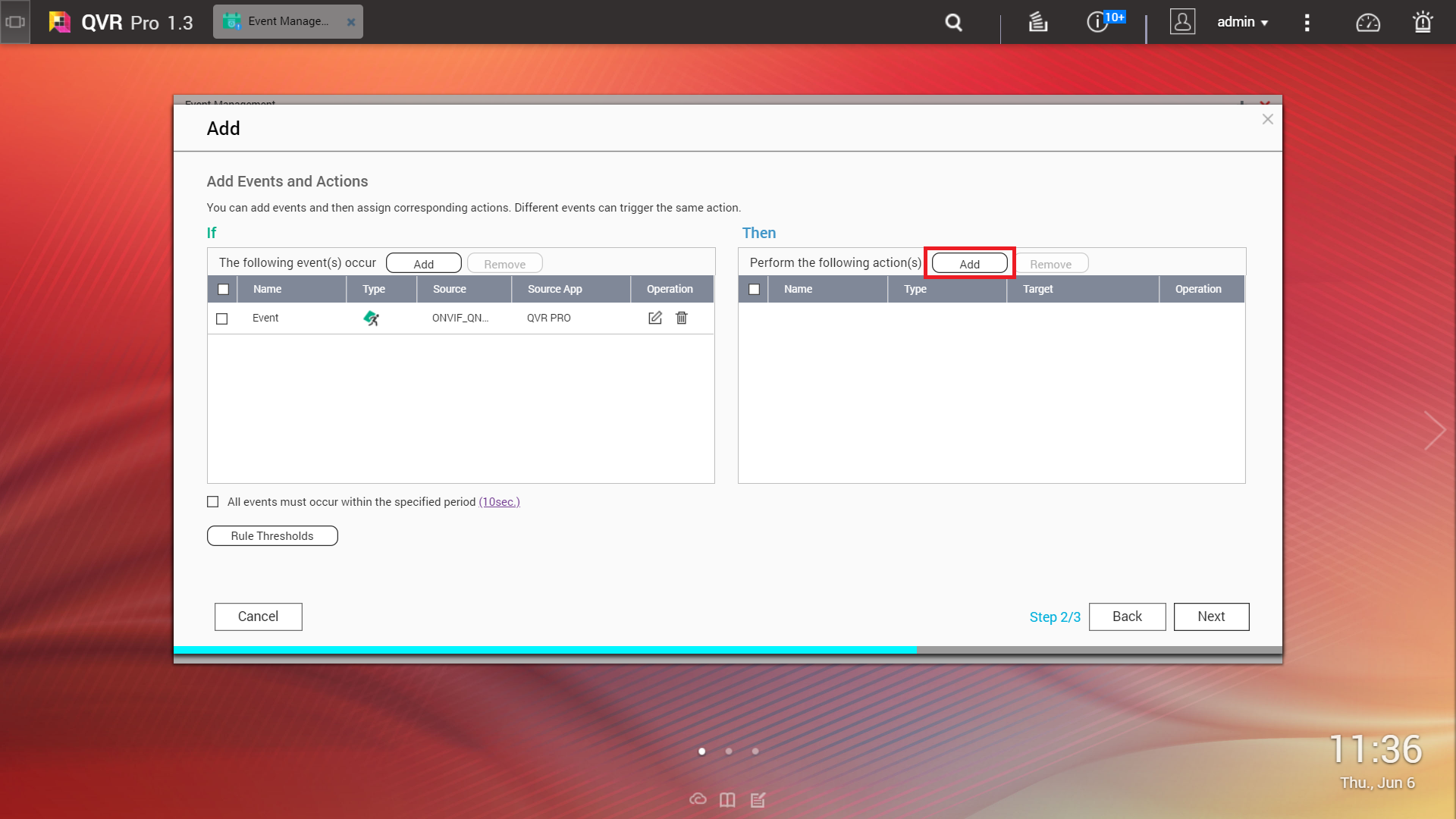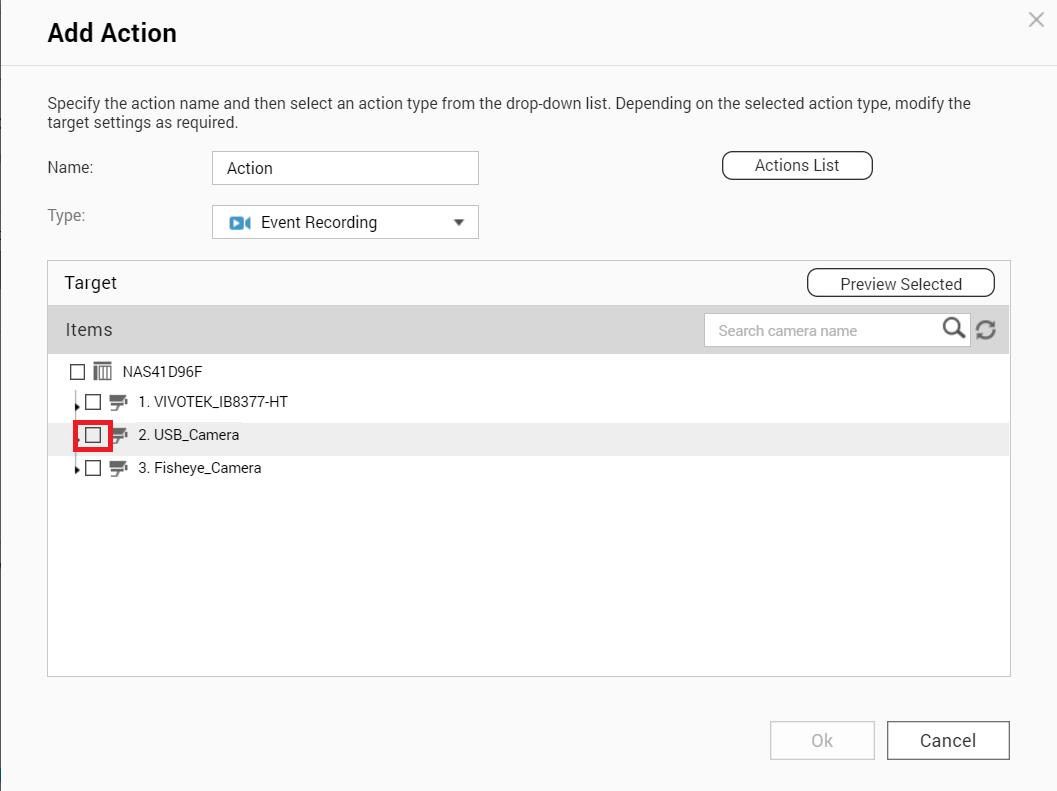QVR Pro でのイベントの検出
最終更新日:
2020-01-08
開始する前に:
-
お使いのカメラがモーション検知をサポートしていることを確認します。対応カメラの一覧は、https://www.qnap.com/go/compatibility-qvr-pro?motion_detection=trueでご覧ください。
-
お使いのカメラがモーション検知をサポートしていない場合、組み込みのモーション検知機能が使用できます。QVR Proは、モーション検知分析用に最大2チャネルを提供し、解像度は1080pまでサポートします。
QVR Proは、モーション検知イベントの監視とアクションの割り当てのためにルールを作成できます。それぞれのルールは指定のスケジュール、および一連のイベントをアクションに従います。選択したスケジュール内でイベントが起きた場合、QVR Pro は対応するアクションを実行します。
アクションを適用する前に指定時間内にすべてのイベントが発生することを求めるかどうかを決めます。
ヒント:
最大128つのルールを追加することができます。
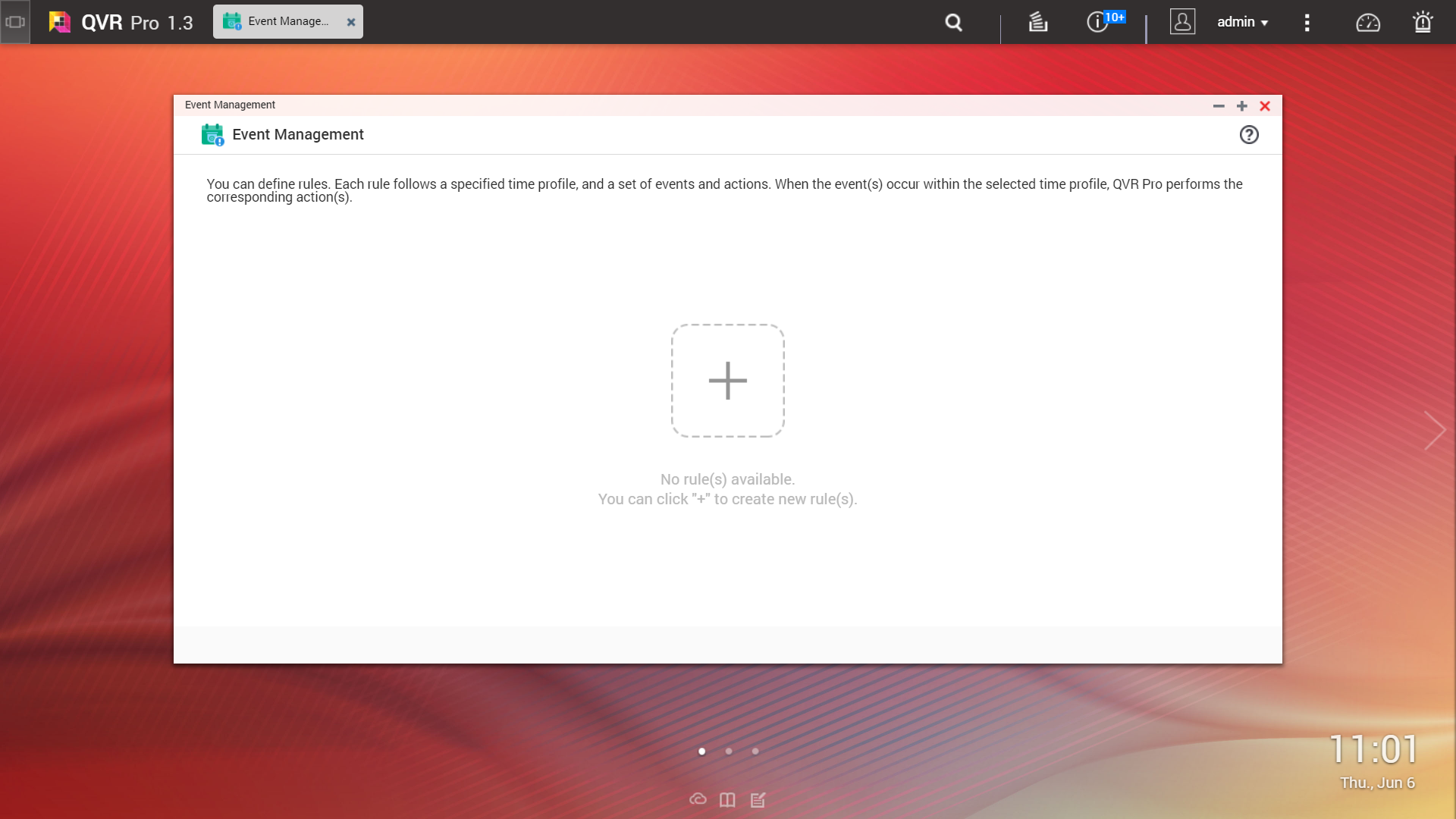

 ) をクリックしてカスタムスケジュールを作ります。
) をクリックしてカスタムスケジュールを作ります。